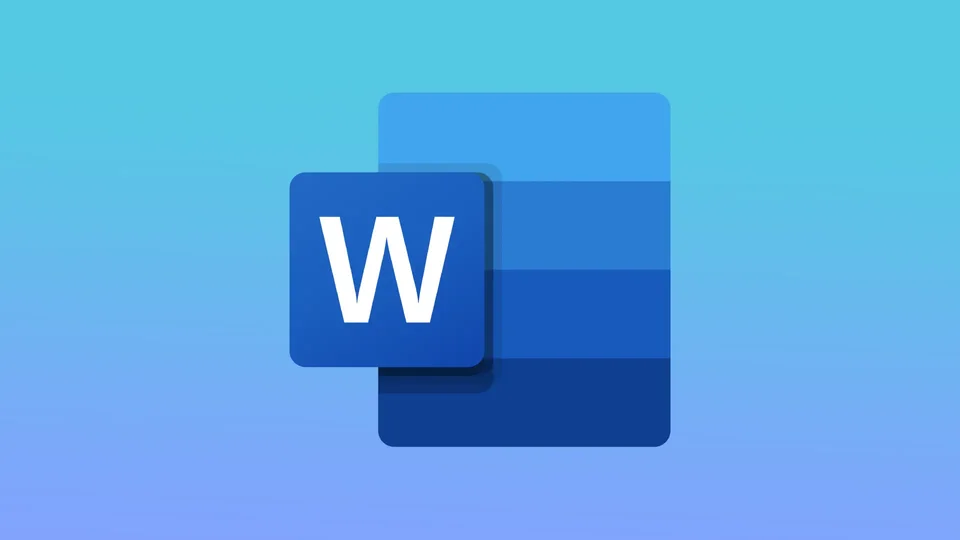Ako každá softvérová aplikácia, aj aplikácia Microsoft Word si vyžaduje pravidelné aktualizácie, aby sa zabezpečila jej správna funkčnosť a maximálna použiteľnosť. V počítači Mac môžete Microsoft Word aktualizovať niekoľkými spôsobmi.
Aplikáciu môžete otvoriť a skontrolovať aktualizácie aplikácie Microsoft Word a nainštalovať ju do počítača Mac. Táto možnosť je k dispozícii aj v obchode App Store.
Ako skontrolovať aktualizácie programu Microsoft Word a nainštalovať ich do počítača Mac?
Aktualizácie aplikácie Microsoft Word v počítači Mac môžete skontrolovať a nainštalovať pomocou nasledujúcich krokov:
- V počítači Mac otvorte aplikáciu Microsoft Word.
- Kliknite na ponuku “Help” (Pomocník) v paneli ponúk v hornej časti obrazovky.

- V rozbaľovacej ponuke vyberte možnosť “Kontrolovať aktualizácie”.
- Zobrazí sa okno Microsoft AutoUpdate, ktoré skontroluje všetky dostupné aktualizácie programu Microsoft Word.
- Ak je k dispozícii aktualizácia, kliknite na tlačidlo “Aktualizovať”, čím ju stiahnete a nainštalujete.
Po dokončení týchto krokov môžete Microsoft Word v počítači Mac vylepšiť o najnovšie funkcie, aktualizácie zabezpečenia a opravy chýb.
Ako aktualizovať Office z Mac App Store?
Ak ste si do počítača Mac nainštalovali balík Microsoft Office z obchodu Mac App Store, môžete ho aktualizovať prostredníctvom obchodu App Store podľa nasledujúcich krokov:
- Otvorte App Store v počítači Mac.
- Kliknite na kartu “Aktualizácie” na paneli nástrojov v hornej časti okna.
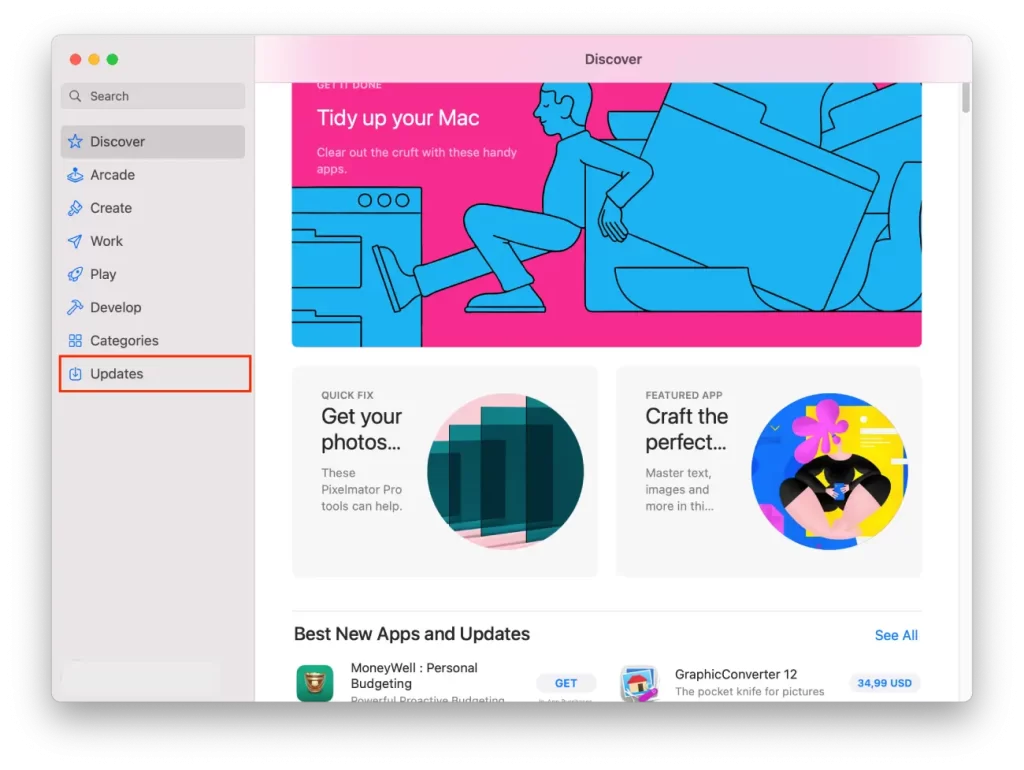
- Ak je k dispozícii aktualizácia balíka Microsoft Office, zobrazí sa v tomto zozname. Kliknite na tlačidlo “Aktualizovať” vedľa aplikácie Microsoft Office.
- Po dokončení aktualizácie spustite Microsoft Office a používajte najnovšiu verziu.
Môžete však nastaviť aj automatické aktualizácie pre všetky aplikácie, pričom musíte postupovať podľa týchto krokov:
- Otvorte App Store v počítači Mac.
- Kliknite na ponuku “App Store” v paneli ponúk v hornej časti obrazovky.
- V rozbaľovacej ponuke vyberte položku “Nastavenia”.
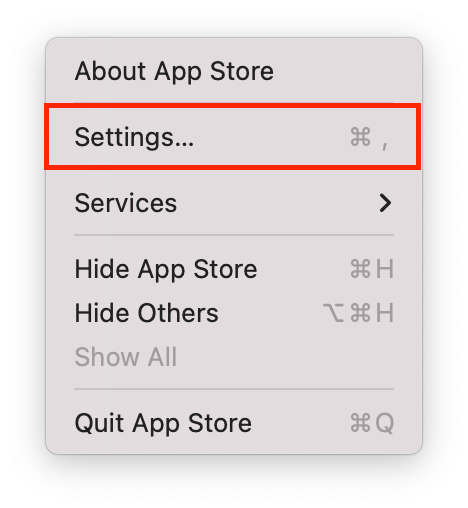
- V časti “Automatické aktualizácie” začiarknite políčko.
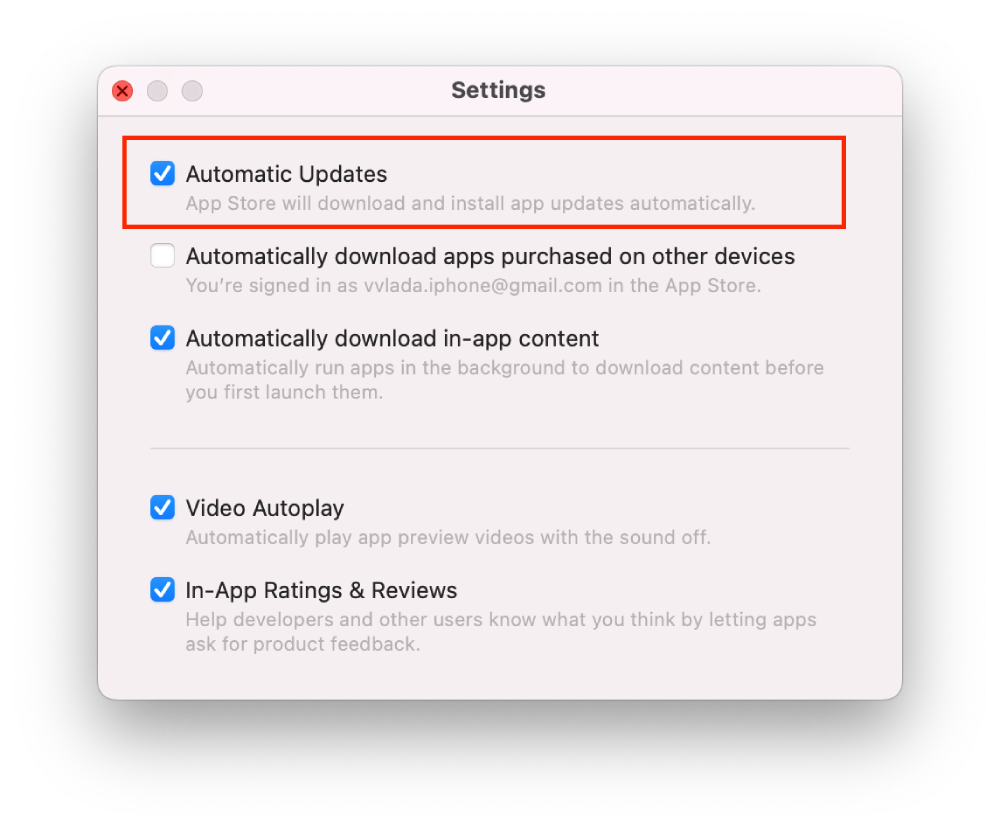
Po týchto krokoch už nebudete musieť sledovať aktualizácie. App Store spustí tento proces sám, akonáhle sa objaví nová aktualizácia.
Ako zistiť verziu programu Word v počítači Mac?
Ak chcete zistiť verziu aplikácie Microsoft Word v počítači Mac, postupujte podľa nasledujúcich krokov:
- Spustite program Microsoft Word v počítači Mac.
- Kliknite na ponuku “Word” v paneli ponúk v hornej časti obrazovky.

- Z rozbaľovacej ponuky vyberte položku “O programe Word”.
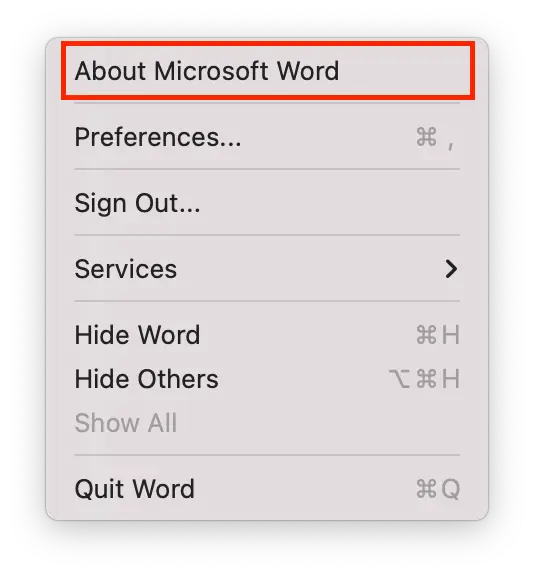
- Zobrazí sa vyskakovacie okno a uprostred okna sa zobrazí číslo verzie programu Microsoft Word.
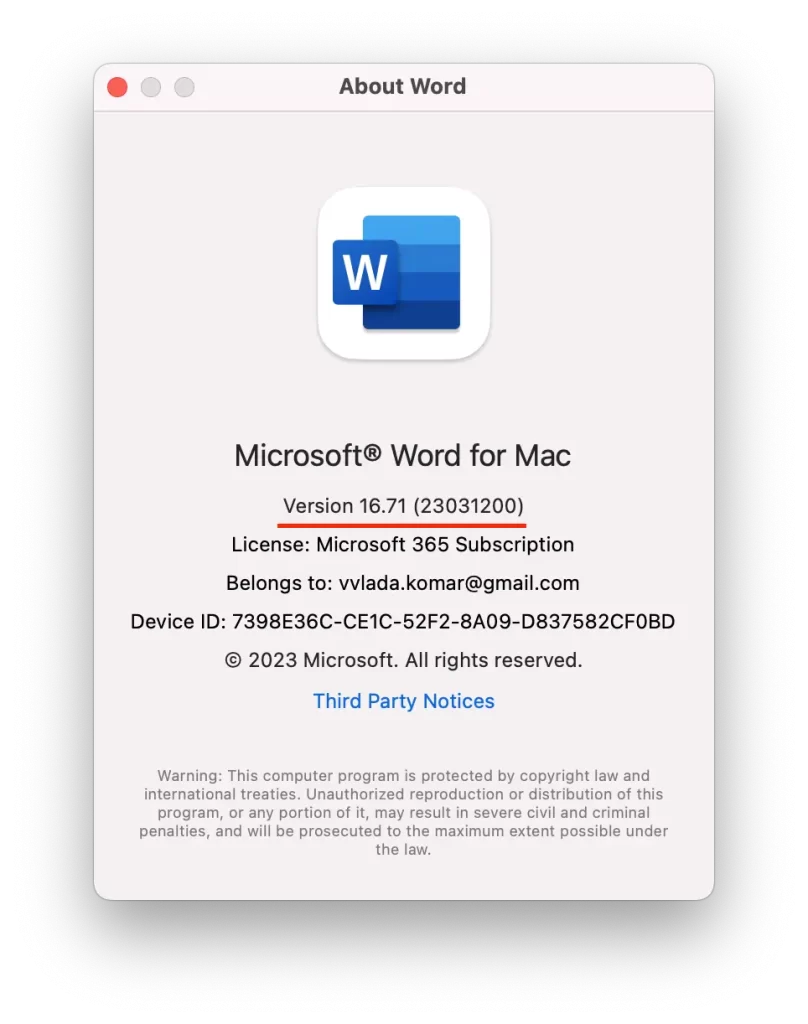
Takto môžete sledovať verziu aplikácie. Je to dôležité z mnohých dôvodov. Ak totiž poznáte verziu aplikácie Microsoft Word nainštalovanú v počítači Mac, môžete skontrolovať dostupné aktualizácie a zabezpečiť si tak najnovšie funkcie a opravy chýb.
Ak máte problémy s programom Microsoft Word v počítači Mac, znalosť čísla verzie vám pomôže určiť, či problém súvisí s konkrétnou alebo všeobecnou verziou.
Keď často voláte na podporu pre Microsoft Word v počítači Mac, pracovníci podpory vás môžu požiadať o číslo verzie, aby mohli diagnostikovať a vyriešiť prípadné problémy.
Zistenie verzie programu Microsoft Word v počítači Mac môže pomôcť pri aktualizácii, riešení problémov, kompatibilite a technickej podpore.
Prečo je dôležité aktualizovať Microsoft Word v počítači Mac?
Aktualizácia aplikácie Microsoft Word v systéme Mac je dôležitá, pretože pomáha odstrániť všetky problémy alebo chyby, ktoré sa mohli vyskytnúť v predchádzajúcich verziách. Tým sa zvyšuje jeho výkon, bezpečnosť a stabilita. Tieto aktualizácie môžu obsahovať dôležité bezpečnostné opravy, ktoré riešia zraniteľnosti a chránia vaše dokumenty a systém pred hrozbami.
Okrem toho môžu aktualizácie obsahovať aj nové funkcie, ktoré zefektívnia vytváranie, úpravu a zdieľanie dokumentov. Aktualizácie môžu napríklad pridávať nové šablóny, písma a štýly alebo zlepšovať výkon existujúcich nástrojov, ako je napríklad kontrola pravopisu a gramatiky.
Aktualizácia aplikácie Microsoft Word v počítači Mac navyše zabezpečí, že vaše dokumenty budú kompatibilné s ostatnými používateľmi, ktorí používajú iné verzie aplikácie. To je dôležité najmä vtedy, ak zdieľate svoje dokumenty s kolegami alebo spoluautormi. Môže vám pomôcť vyhnúť sa problémom s kompatibilitou, ktoré by viedli k chybám alebo strate údajov.
Aktualizácia aplikácie Microsoft Word v počítači Mac je teda nevyhnutná na zachovanie výkonu, zabezpečenia a kompatibility aplikácie a môže vám pomôcť pracovať s dokumentmi efektívnejšie a účinnejšie.